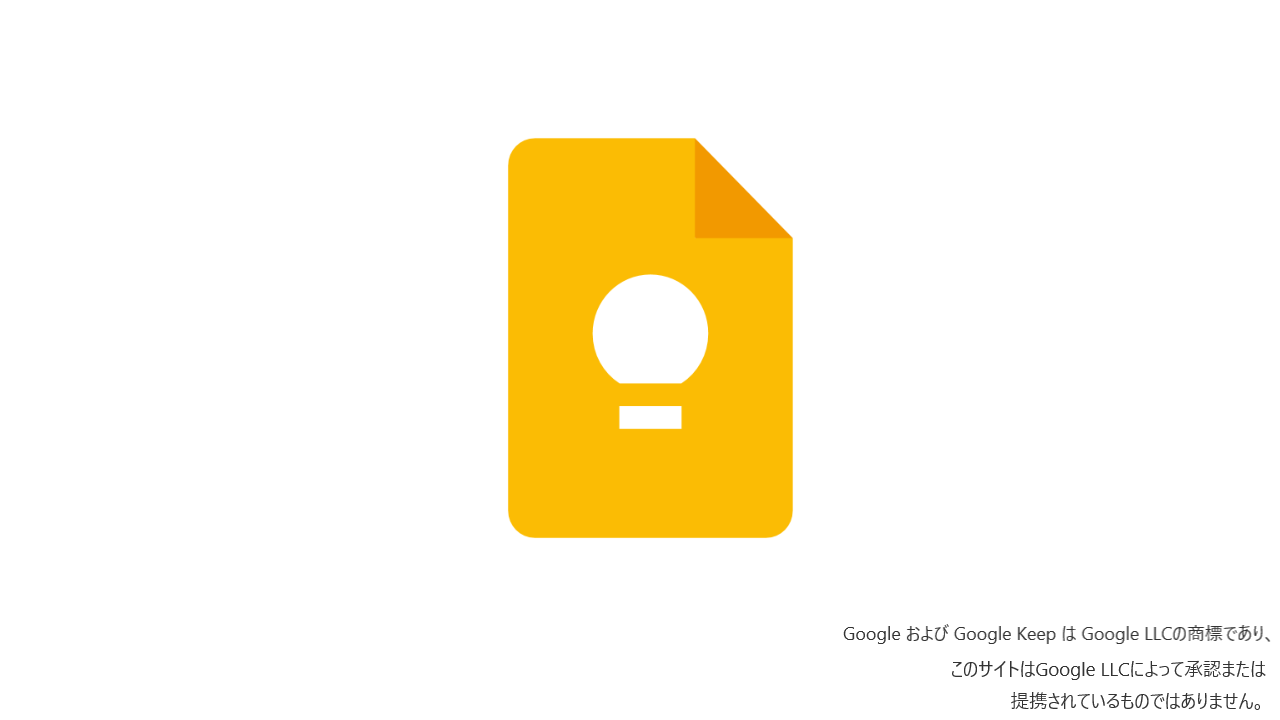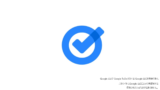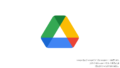- Google KeepはGoogle提供の無料メモアプリ。スマホ・PC・タブレットでメモを自動同期。
- テキスト・音声・画像・チェックリストなど、仕事にも使いやすい多機能。
- 共有・リマインダー・OCR検索を使えば、チームでも個人でも業務効率が大幅アップ。
- EvernoteやNotionよりも軽量で即メモできるスピード感が魅力。
Google Keepとは?ビジネスに最適な“軽量クラウドメモ”
Google Keep(グーグルキープ)は、Googleが提供するクラウド型メモアプリです。Googleアカウントがあれば無料で利用でき、どの端末からでも同じ内容にアクセス可能。
| 特徴 | 内容 |
|---|---|
| 📝 テキスト・リスト・音声・画像メモ対応 | あらゆる形式でメモ可能 |
| ☁️ クラウド自動同期 | 端末をまたいで常に最新状態 |
| 👥 共有・共同編集 | チームメンバーと同時編集可能 |
| ⏰ リマインダー機能 | 時間・場所で自動通知 |
| 🔍 検索・OCR対応 | 画像内文字まで検索可能 |
💡 Keepは「すぐメモ→後で整理」のワークフローに最適。紙のメモをなくし、情報をいつでも呼び出せます。
Google Keepの主な機能と便利な使い方
📱 どのデバイスからでもアクセスできる
PC、スマートフォン、タブレットのどれからでも同じGoogleアカウントでログインすれば、メモが自動的に同期されます。営業先でスマホにメモ → オフィスPCで追記、といった流れもスムーズ。
💼 外出が多い営業職やリモートワークに最適です。
🎙️ 音声メモ・画像OCR機能
スマホのマイクで音声入力すれば、自動で文字起こし。
また、画像に含まれる文字もOCRで検索可能です。
活用例:
- 名刺やホワイトボードを撮影し検索可能なデータ化
- 会議の要点を移動中に音声入力
🏷️ カラーとラベルで分類・整理
フォルダ機能の代わりに色分け+ラベル管理で視覚的に整理可能。
| カラー | 用途例 |
|---|---|
| 赤 | 緊急タスク |
| 青 | アイデア |
| 緑 | プライベート |
🎯 ラベル例:「営業」「経理」「プロジェクト名」などで絞り込み検索も可能。
👥 チーム共有と共同編集
1つのメモを複数人で同時編集可能。
共同編集者を追加するだけで、ToDoリストや議事録をリアルタイム更新できます。
💬 チャット感覚でメモ共有ができるため、SlackやTeamsの補助ツールとしても活用可能です。
⏰ リマインダーでタスクを忘れない
各メモに時間または場所で通知を設定可能。
| 種類 | 使用例 |
|---|---|
| 時間リマインダー | 「15:00に会議資料確認」 |
| 位置リマインダー | 「出社時に書類提出」 |
スマホの通知でリマインドされるため、タスク漏れ防止に役立ちます。
Google Keepの弱点と対策
| 弱点 | 内容 | 補完策 |
|---|---|---|
| フォルダ機能なし | メモが散らかりやすい | ラベル・色分けで代替管理 |
| リッチテキスト不可 | 太字・表組み非対応 | ドキュメントへエクスポート |
| 階層構造なし | 長文整理に不向き | Googleドライブでフォルダ連携 |
| 長文メモに弱い | 編集操作が重くなる | 要点メモのみKeepに記録 |
💡 Keepは「短期メモ」、ドキュメントは「詳細記録」と分けて使うのがコツ。
Google Keepの基本操作(使い方)
📝 メモを作成する
- Google Keep にアクセス
- 「メモを入力…」をクリック
- タイトルと本文を入力(自動保存)
スマホアプリの場合は「+」アイコンから作成。音声や画像メモも同様の手順です。
🗂 メモを整理・アーカイブする
- 色分け: パレットアイコンから背景色を変更
- ラベル追加: 「︙」→「ラベルを追加」→カテゴリ入力
- アーカイブ: 不要メモはアーカイブへ移動(後で復元可)
✅ チェックリストを作る
買い物リスト・タスク管理などに便利。
「チェックリストアイコン」を選ぶと、各項目にチェックボックスが付きます。
📤 共有・共同編集
- メモ右下の「共同編集者を追加」
- 相手のGoogleアカウントを入力
- 招待メール送信で共有完了
👥 チーム内のToDo共有や議事録作成に最適。
🔍 メモを検索する
上部の検索バーでキーワード検索。
OCR対応により画像内文字や手書き文字もヒットします。
絞り込み検索例:
- 「リマインダー付きメモ」
- 「“営業”ラベル」
- 「画像を含むメモ」
よくある質問(FAQ)
- QGoogle Keepは無料ですか?
- A
はい。Googleアカウントがあれば無料で全機能を利用可能です。
- Q共有した相手も編集できますか?
- A
できます。共同編集者として追加すればリアルタイムで同期されます。
- Qオフラインでも使えますか?
- A
はい。モバイルアプリではオフライン編集が可能で、オンライン復帰時に自動同期されます。
- Qメモが多すぎて探しにくい場合は?
- A
ラベル+カラーで整理するか、不要メモをアーカイブ化しましょう。
関連ページ
まとめ:Google Keepでメモとタスクを“つなげて管理”
Google Keepは、思いついた瞬間を逃さない軽快なメモツール。チーム共有やリマインダー機能を活用すれば、ビジネスにも強力な武器になります。Googleドライブやドキュメントと連携すれば、情報管理の生産性が一段と向上します。
💡 紙のメモ帳からクラウドメモへ。「すぐ書けて、すぐ探せて、すぐ共有できる」——それがGoogle Keepの真価です。